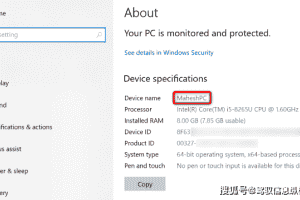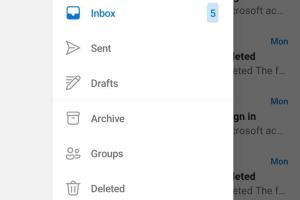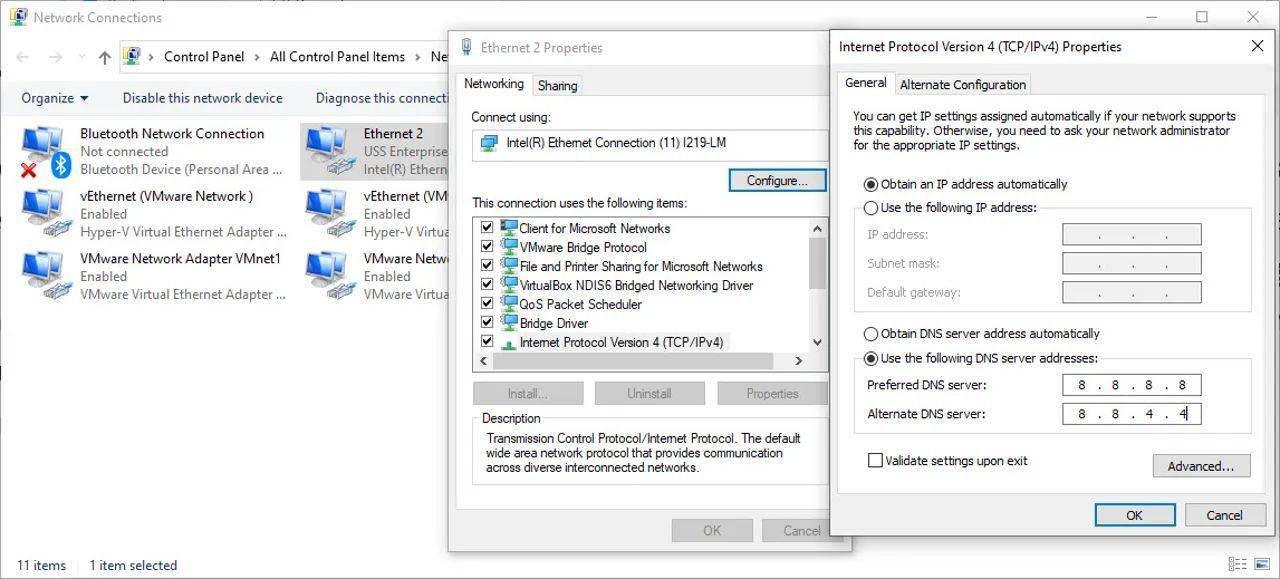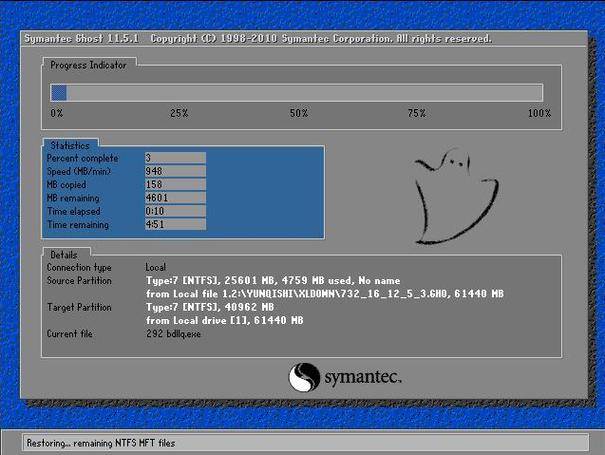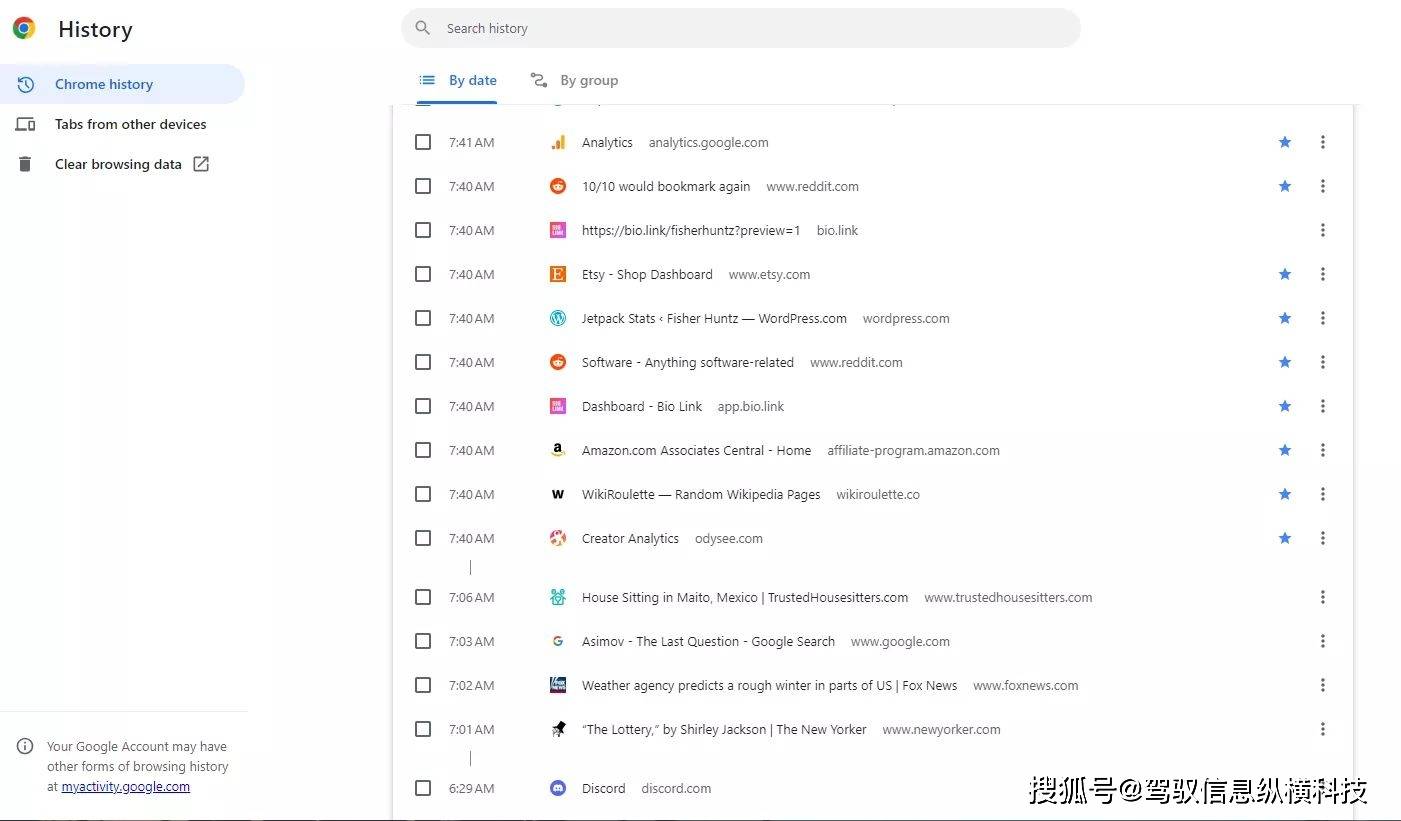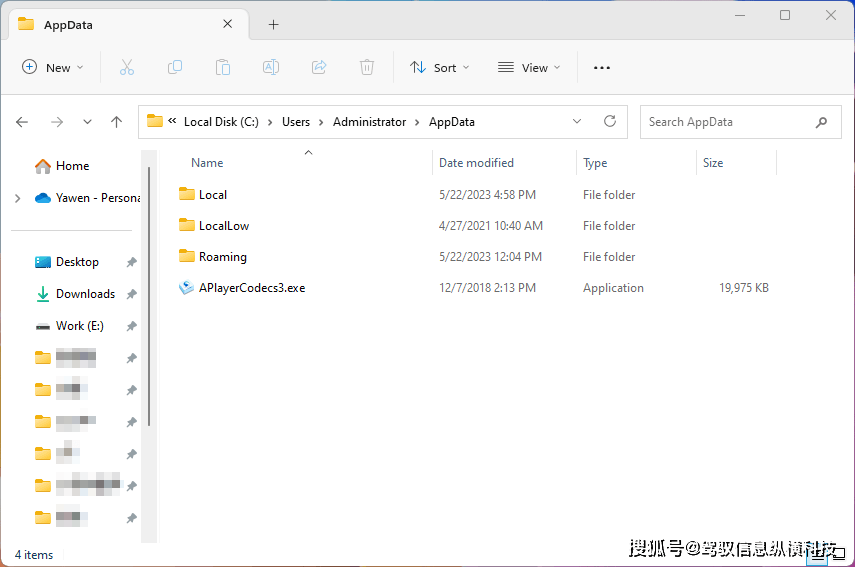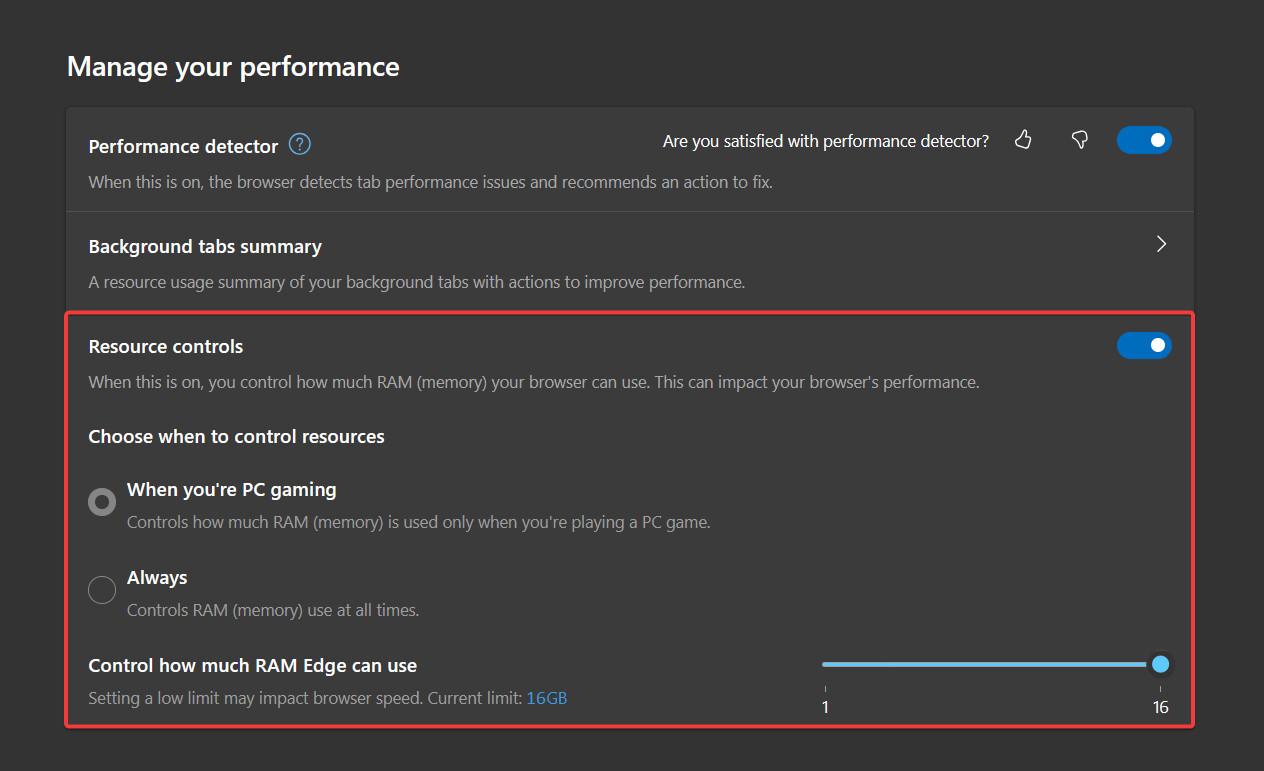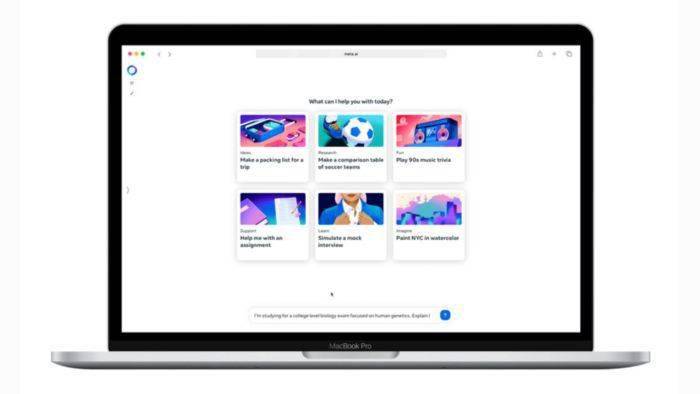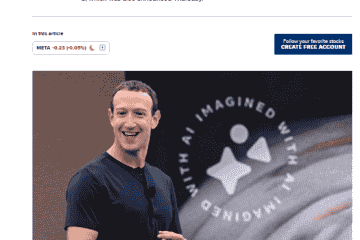群晖发布DSM7.0已经快1年多了,由于我的群晖里面手动部署有Tomcat,跑了一个重要服务,和一个wordPress/ target=_blank class=infotextkey>WordPress站点,还用Docker跑了一个MySQL,所以不敢轻易升级。担心数据或文件弄掉了。
但是又好奇DSM7.0的一些新特性,例如DSphotos,然后在DSM7.0发布1年后的几天前,经不住诱惑,对DSM进行了升级。
一、升级前,做了一点小准备。
将docker中mysql的数据备份到本地,再将wordpress数据库MariaDB10中的数据备份到了本地。此外,没有再备份任何文件了。
- 升级过程
利用DSM6.0自带的系统更新,自动下载DSM7.0,并完成了升级。注意运行升级按钮前,系统提示DSM7.0不支持JAVA和TOMCAT了,必须先卸载掉套件后才能安装DSM7.0。JAVA和TOMCAT是我使用群晖提供WEB服务的核心组件,没有他们怎行。强大的好奇心,同时伴随着充分的自信(我相信不依靠群晖DSM提供的套件,我也能在linux上把TOMCAT和JAVA安装好)。随即选择了卸载并继续升级。
紧张地等待中……
有点激动,又有点紧张。现在NAS已经掉线了。
NAS IP测通了,系统终于上线了。悬着的心终于算是找到了一丝抚慰。接下来就是进行套件更新。耐心等待。
经过了短时间的套件更新,系统正常启动(忐忑的心终于平复)。
测试了几个套件的功能,均正常。火车上继续将DSM7.0升级到7.1。
2.配套App升级
提醒一下,DMS升级到7.0后,手机APP几乎要全部更新。从群晖官网(地址
https://www.synology.cn/zh-cn/support/download)可以下载。
以下是我手机安装的APP。
三、遇到的问题
1 DSM7.0不再支持JAVA和TOMCAT,第三方JAVA套件不能正常使用
既然DSM基于LINUX,那么理论上可以手动安装tomcat和Java。由于在升级前,我已经手动部署过TOMCAT,所以TOMCAT不需要再额外部署。现在的任务转变为仅安装JAVA环境了。手动部署前,想偷下懒。找了一些第三方套件资源,看看有没有大神已经做好了JAVA套件。
一查还真有。但是经过测试,这两个套件均不能正常使用。所以还得自己手动安装。
2 手动安装JDK
首先到oracal下载linux版本的JDK。在下载linux JDK之前,事先测试了群晖linux不支持apt yum rpm等命令。所以只能下载gz格式文件,然后利用tar解压。此处还得提醒一下,群晖linux是X86架构,要注意一下JDK版本,不能用错了,否则运行java会提示java: cannot execute binary file: Exec format error错误。
查询系统架构为X86 64位
选择64位X86架构版本
JDK安装成功
3 设置环境变量
修改/etc/profile文件,设置JAVA_HOME、CLASSPATH、PATH等变量。
root@GORACK:/# cat /etc/profile
export JAVA_HOME=/volume1/homes/gorack/jdk1.8.0_333
export CLASSPATH=..................$JAVA_HOME/bin:$PATH
修改完成后,运行. /etc/profile,让系统重新加载环境变量文件。
4 tomcat启动后,WEB应用不正常
通过./catalina.sh run查看TOMCAT启动日志,发现部署的WEB应用没有加载。在检查文件夹目录时,发现 web.xml和Index.jsp文件不见了。还好在2021年将应用系统从福建JSP服务器转到群晖的时候有过备份。此处也在此提醒:在重大系统升级前,备份工作得做充分,否则追悔莫及。
到此群晖DSM6.X升级到7.X完成。暂未发现其他问题。欢迎NAS爱好者在下方留言,一起交流学习~